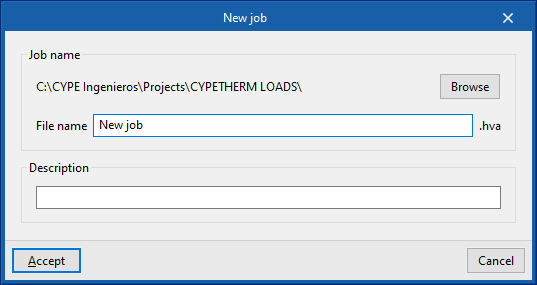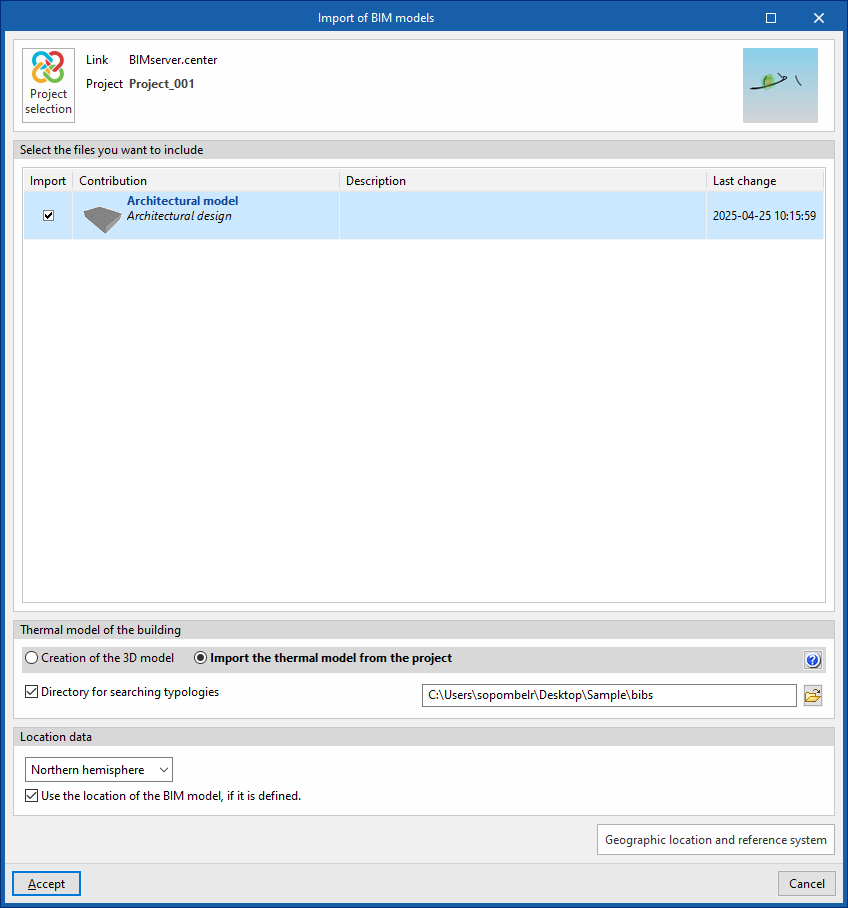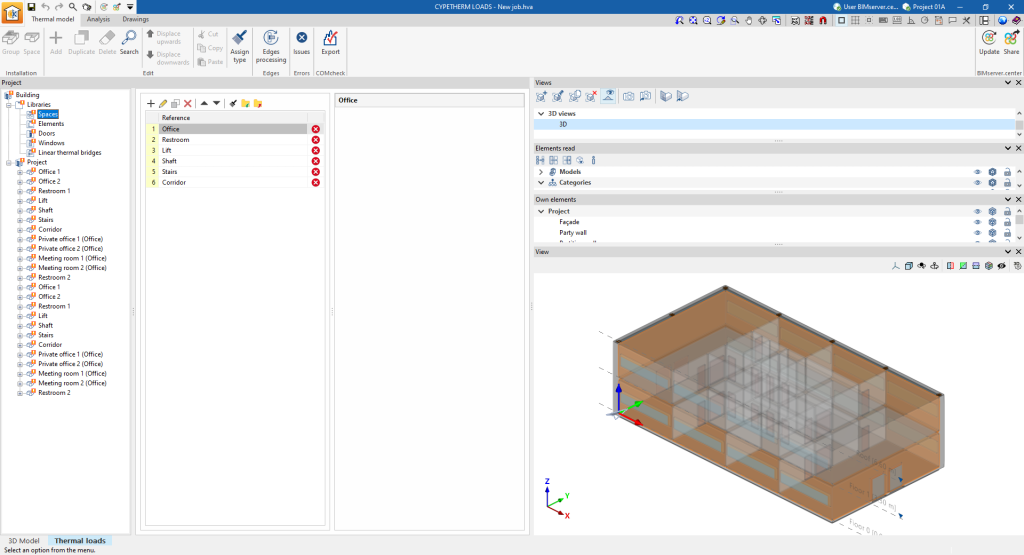Creación de una nueva obra, vinculación a un proyecto e importación de datos
Al iniciar la aplicación y pulsar sobre “Nuevo”, se ofrece la posibilidad de crear una “Nueva obra”. Tras indicar el "Nombre del fichero" y su "Descripción", la obra se puede integrar a continuación en un proyecto ya existente en BIMserver.center.
Esto se realiza en la ventana "Selección de proyecto", que presenta las siguientes opciones:
- En su parte izquierda, se puede iniciar sesión con una cuenta de BIMserver.center.
- A la derecha, se utiliza la opción "Seleccionar proyecto" para elegir un proyecto existente. También se ofrece la posibilidad de “Crear un nuevo proyecto”. En tal caso, el proyecto creado será visible desde BIMserver.center a partir de ese momento.
- Existe la opción de comenzar el proyecto sin estar vinculado a la plataforma BIMserver.center. Para ello, simplemente hay que desmarcar la casilla "Vincularse a un proyecto de BIMserver.center", que se encuentra en la parte superior izquierda.
Una vez creada la nueva obra, se accede a la interfaz general del programa. En cualquier momento del trabajo, se pueden compartir o importar archivos del proyecto a través del bloque "BIMserver.center", ubicado en la parte superior derecha de la interfaz general.
Importación de modelos BIM
Al crear una nueva obra, después de seleccionar o de crear un proyecto alojado en la plataforma BIMserver.center, aparece a continuación la ventana "Importación de modelos BIM", que muestra los ficheros contenidos en dicho proyecto en formato IFC.
La aplicación ofrece la posibilidad de incluir un modelo, o varios, de los ya existentes en ese proyecto. Para ello, se marca la casilla "Importar" y se acepta.
En la parte inferior de la ventana de importación se muestra el apartado "Modelo térmico del edificio", con las siguientes opciones:
- Creación del modelo 3D
Si se selecciona esta opción, el programa habilitará la solapa "Modelo 3D", desde donde se podrá diseñar la geometría del edificio. - Importación del modelo térmico del proyecto
Si se selecciona esta opción, el programa genera automáticamente el modelo térmico durante la importación en la pestaña del mismo nombre ("Modelo térmico") de la solapa "Cargas térmicas", a partir de la información disponible en el modelo BIM del proyecto de BIMserver.center, incluyendo la geometría arquitectónica y las soluciones constructivas, si existen. En este caso, no se habilitará la solapa "Modelo 3D".
En el último caso, el programa ofrece la siguiente opción:
- Directorio para búsqueda de tipologías (opcional)
Al activar esta opción, se puede seleccionar un directorio del disco donde se alojan los ficheros de las bibliotecas de tipologías. Esto permite importar las bibliotecas de tipologías previamente creadas en otras obras y exportadas a dicho directorio, y asignarlas automáticamente a los recintos, elementos y huecos del modelo importado. Para ello, las referencias de las tipologías del directorio seleccionado deben coincidir con las referencias de los tipos de elementos del modelo importado.
Además, en esta ventana, el programa ofrece las siguientes opciones:
- Datos del emplazamiento
- Hemisferio Norte / Hemisferio Sur
Permite seleccionar el hemisferio donde se sitúa el proyecto. - Utilizar el emplazamiento del modelo BIM, si está definido (opcional)
Permite completar la generación de sombras sobre los elementos de la obra recogiendo la información de elementos del emplazamiento (como edificios próximos u obstáculos cercanos) que se encuentren definidos en el modelo BIM.
- Hemisferio Norte / Hemisferio Sur
Posteriormente, la vista 3D del programa mostrará la visualización de los modelos importados. Además, en su caso, el programa habrá generado el modelo térmico y las bibliotecas de elementos a partir de los datos existentes en el proyecto o en el directorio seleccionado. En este momento se podrán empezar a detallar las bibliotecas de tipologías que no estén aún definidas para continuar el trabajo sobre el modelo.